Cara Membetulkan Surface Pen Tidak Menulis pada Surface Tablet
Tablet Surface direka untuk berfungsi dengan pen Surface. Walaupun ia tidak dianggap sebagai alat lukisan terbaik, ia sangat berkesan untuk menganotasi dokumen dan mengambil nota. Pen Surface berpasangan dengan mudah dengan tablet, dan Windows 10 turut memasang pemacu yang diperlukan secara automatik. Dengan ini, kedua-dua tablet dan pen berfungsi secara sinergi.
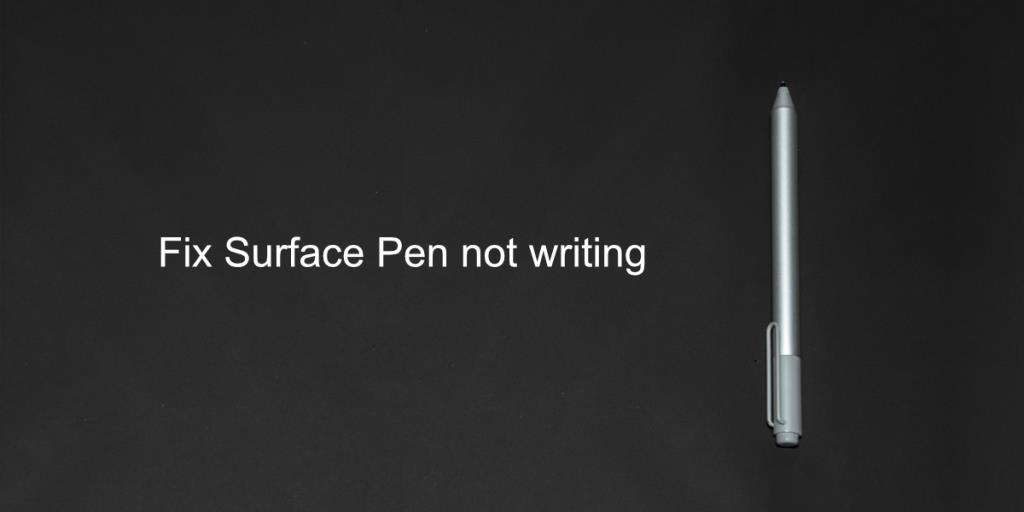
Masalah: Surface Pen Tidak Boleh Menulis
Jika pen Surface tidak berfungsi untuk melukis, tetapi butang di tepi boleh digunakan, semak sama ada aplikasi yang digunakan menyokong fungsi lukisan atau anotasi. Anda dapat mengujinya menggunakan aplikasi OneNote untuk memastikan pen berfungsi. Jika pen masih tidak berfungsi, ikuti langkah-langkah pembetulan yang berikut:
Langkah-langkah Pembaikan
- Periksa Bateri Peranti
Pastikan bateri kedua-dua pen dan tablet adalah penuh. Pen mungkin tidak berfungsi jika kuasanya rendah. Cas kedua-dua peranti dan cuba lagi.
- Nyahgandingkan dan Pasangkan Kembali Peranti
Cuba untuk nyahgandingkan pen Surface dan gantikan semula.
- Buka apl Tetapan dengan pintasan papan kekunci Win+I.
- Pilih Peranti.
- Masuk ke Bluetooth.
- Pilih pen Surface.
- Ketik pada Alih keluar peranti.
- Setelah dikeluarkan, pasangkan semula pen tersebut.
- Mulakan Semula Tablet Surface
Cuba matikan tablet Surface dan hidupkan semula.
- Tekan dan tahan butang naikkan kelantangan dan butang kuasa pada tablet Surface.
- Lepaskan selepas 20 saat.
- Tekan butang kuasa untuk menghidupkan semula tablet.
- Pasang Kemas Kini Pemacu
Semak kemas kini pemacu untuk pen Surface.
- Buka Pengurus Peranti.
- Kembangkan peranti antara muka Manusia.
- Klik kanan pada pen Surface dan pilih Kemas kini pemacu.
- Pilih Semak dalam talian untuk kemas kini pemacu.
- Pasang kemas kini pemacu yang tersedia.
- Putar Balik Kemas Kini Pemacu
Jika anda mengalami masalah selepas kemas kini, clik pada Pemacu putar balik dalam tab pemacu.
- Buka Pengurus Peranti.
- Kembangkan peranti antara muka Manusia.
- Klik dua kali pada pen Surface.
- Pergi ke tab Pemacu.
- Klik Pemacu putar balik.
- Pasang Kemas Kini Windows
Kemas kini Windows yang tertunggak mungkin menyelesaikan isu ini.
- Buka apl Tetapan dengan pintasan Win+I.
- Pilih Kemas Kini dan keselamatan.
- Masuk ke tab Kemas Kini.
- Klik Semak untuk kemas kini.
- Pasang kemas kini yang tersedia.
- Mulakan semula sistem jika perlu.
- Kemas Kini Perisian Tegar Surface Pen
Perisian tegar untuk pen Surface juga boleh dikemas kini.
- Pastikan pen dipasangkan dengan sistem anda.
- Muat turun alat kemas kini pen Surface Hub daripada Microsoft.
- Jalankan apl dan ia akan mengemas kini perisian tegar pen.
Kesimpulan
Jika pen Surface masih tidak berfungsi setelah mengikuti langkah-langkah di atas, kemungkinan ia mengalami kerosakan fizikal. Dalam keadaan tersebut, perlu untuk membawa peranti anda ke pusat perkhidmatan untuk pemeriksaan lanjut. Anda mungkin perlu menggantikan pen tersebut atau melakukan pembaikan.
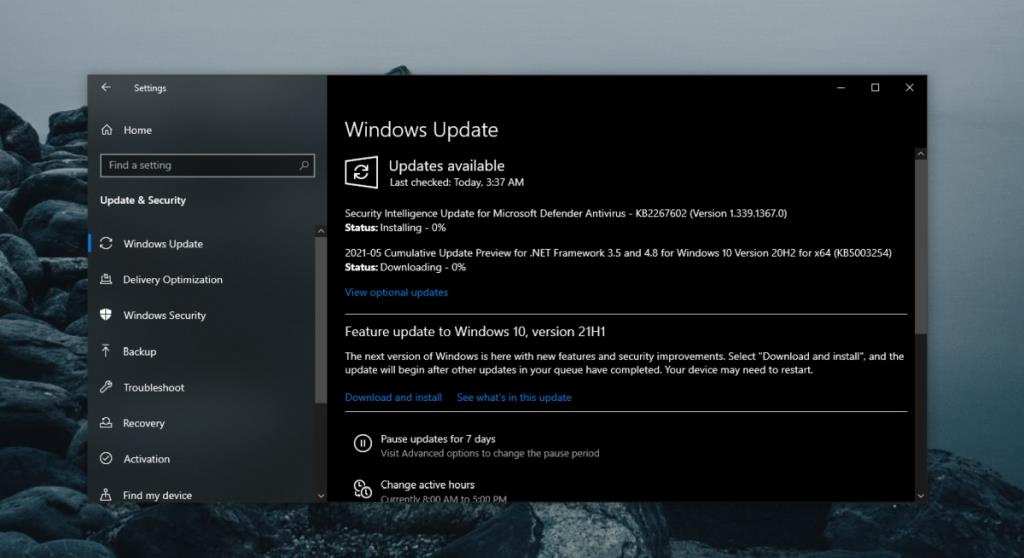

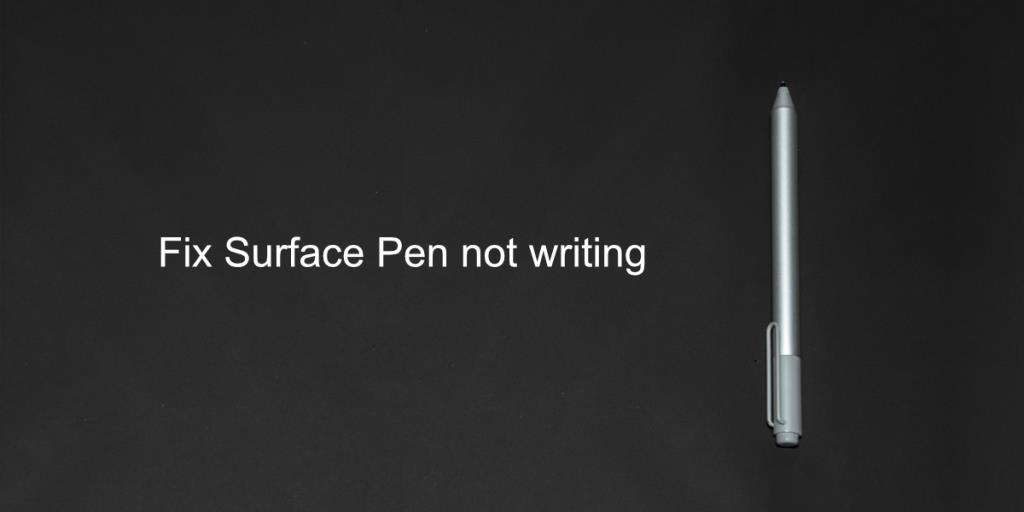
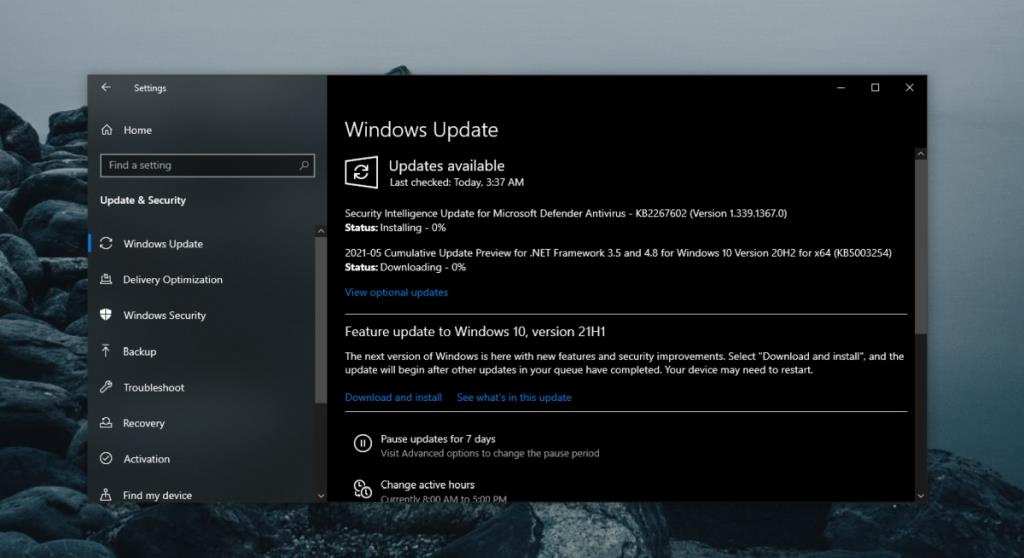








Ayu Cinta -
Sangat membantu! Rasanya kalau tak ada artikel ni, saya pasti sudah menyerah untuk menggunakan Surface Pen
Suriam M. -
Kemungkinan pen saya tidak berfungsi kerana masalah Bluetooth. Kena periksa semula setelan yang ada
Rina Rahim -
Terima kasih atas tips yang sangat bermanfaat! Saya telah mencuba dan Surface Pen saya kini berfungsi dengan baik semula. Sangat membantu
Siti Mariam -
Adakah mungkin untuk Surface Pen tidak berfungsi kerana masalah bateri? Saya suspek pen saya mungkin sudah mati
Aida K. -
Bagus sangat tips ni! Kadang-kadang kita ambil remeh benda yang kecil seperti ini, tetapi sangat penting
Fariha B. -
Ada sesiapa yang pernah mencuba langkah-langkah lain di luar yang dinyatakan? Saya ingin tahu lebih banyak.
Sasha Q -
Terasa gembira setelah berjaya membetulkan Surface Pen saya! Macam baru. Terima kasih
Izzat M. -
Saya sudah cuba reset Surface tetapi pen masih tidak berfungsi. Adakah ada cara lain yang boleh dicuba? Saya bingung!
Yusuf M. -
Saya rasa Surface Pen saya mungkin sudah rosak. Ada tak cara lain untuk memeriksa keadaan pen saya
Farah Z. -
Terima kasih sekali lagi! Pen saya akhirnya boleh digunakan untuk nota-noto penting. Sangat berharga
Adam L. -
Panduan ini sangat terperinci! Saya suka cara anda menjelaskan langkah demi langkah. Keep it up!
Imran A. -
Adakah jika kita menggunakan Surface Pen untuk waktu yang lama, bateri akan berkurangan dengan cepat? Apa pendapat anda?
Emil H. -
Terima kasih untuk info ini! Surface Pen saya kini berfungsi kembali. Boleh teruskan kerja tanpa gangguan
Samira H. -
Hah, saya ingatkan nak tukar pen baru padahal semua itu adalah kerana bateri. Syukurlah saya baca artikel ini
Nazmi IT -
Setelah membaca artikel ini, saya berasa lebih yakin untuk menyelesaikan masalah Surface Pen saya. Terima kasih sekali lagi untuk panduan yang jelas
Fika D. -
Bagaimana jika Surface Pen saya berfungsi untuk sesetengah aplikasi tetapi tidak untuk yang lain? Malu sangat!
Azmi Khilmi -
Saya nak dukung panduan ini! Siapa sangka Surface Pen ada langkah-langkah mudah untuk diperbaiki
Afiq F. -
Artikel ini sungguh bermanfaat! Selepas saya cuba semua langkah, pen saya kini berfungsi seperti baru
Mikha Surya -
Saya mengikuti langkah-langkah dengan teliti tetapi masih berdepan masalah. Mungkin ada langkah yang saya terlepas pandang?
Affan M. -
Persoalan untuk semua, siapa pernah alami masalah sama? Kenapa Surface Pen kadang-kadang terus berhenti berfungsi?
Nina H&P -
Betul ke, Surface Pen boleh disalahfahami jika ada aplikasi yang tidak diupdate? Saya baru terjumpa masalah ini baru-baru ini
Fida Kucing -
Wah, saya baru sahaja perasan pen saya tidak berfungsi. Nasib baik saya jumpa artikel ni. Saya akan cuba cara yang dicadangkan!
Rizal Khan -
Kenapa saya selalu perlu menukar bateri pen saya? Adakah itu biasa atau ada masalah dengan pen saya?
Nadia L. -
Jadi, saya patut mula merujuk artikel ini setiap kali ada masalah dengan Surface Pen. Terima kasih
Mimi Kucing -
Wow, terima kasih! Saya tidak tahu bahawa Surface Pen perlu diselaraskan semula. Kini saya belajar sesuatu yang baru!
Laila P. -
Oh, saya baru sedar saya perlu menukar bateri untuk pen saya. Sebelum ini saya tak pernah fikir isu itu!
Aiman 90210 -
Saya sangat menghargai bantuan ini! Kini saya boleh menggunakan Surface Pen semula untuk kerja-kerja saya. Perfect
Dina P -
Panduan ini sangat berguna! Saya telah mencuba beberapa cara sehingga akhirnya pen saya berfungsi semula. Suka sangat
Farouk 01 -
Jika pen tak berfungsi selepas penjajaran, adakah ia perlu diservis? Saya rasa saya perlu membawa ke kedai
Syafiq Iman -
Panduan ini adalah penyelamat! Surface Pen saya kini boleh digunakan semula. Banyak terima kasih!
Khalid Ali -
Apakah cara lain untuk memeriksa jika Surface Pen saya sedang bermasalah? Saya tidak pasti jika tablet saya pun ada isu
Hani K. -
Menarik sekali! Saya suka cara penerangan dalam artikel ini. Akan cuba langkah-langkah tersebut nanti.
Haziq 123 -
Hmm, ada sesiapa yang tahu kenapa pen saya masih tidak berfungsi walaupun telah cuba langkah-langkah di atas? Saya sudah reset tablet tapi masih tak berjaya
Jasmin L. -
Saya rasa langkah-langkah yang dinyatakan sangat membantu untuk mendiagnosi masalah. Thank you
Qila N. -
Adakah mungkin untuk menggunakan aplikasi lain untuk menguji Surface Pen? Ada cadangan
Rina D. -
Pen saya tidak berfungsi selepas update terbaru Surface. Apakah itu ada kaitan? Bantu saya
Putri Dewi -
Ada tips lain untuk menjaga Surface Pen supaya tidak ada masalah? Saya mahukan ia bertahan lama
Ilya 99 -
Asal saya tahu cara ini lebih awal, tidak perlu risau tentang masalah ini. Agak ketinggalan